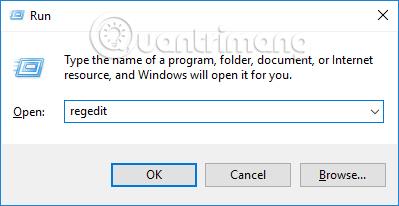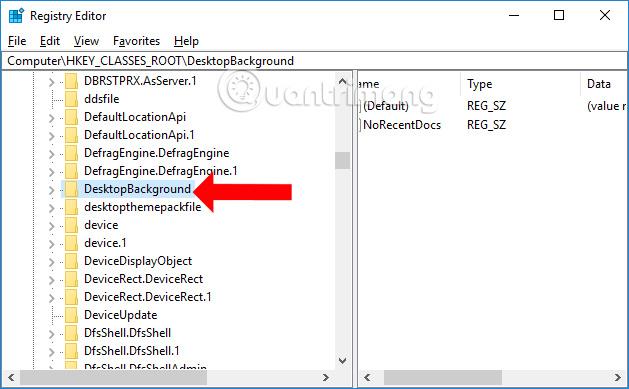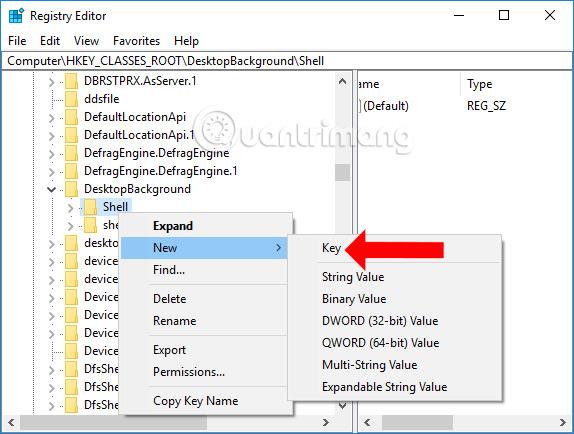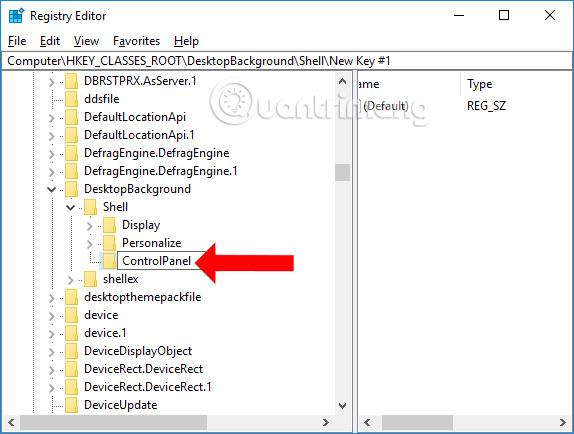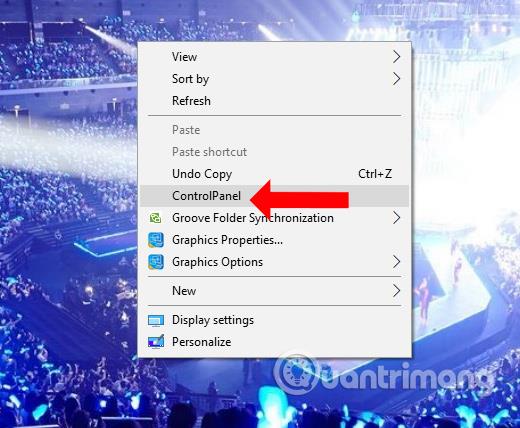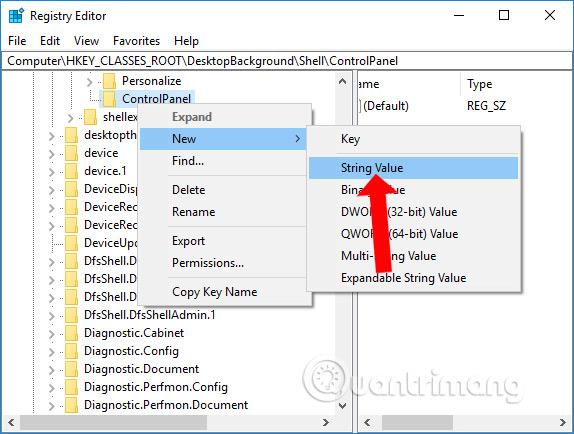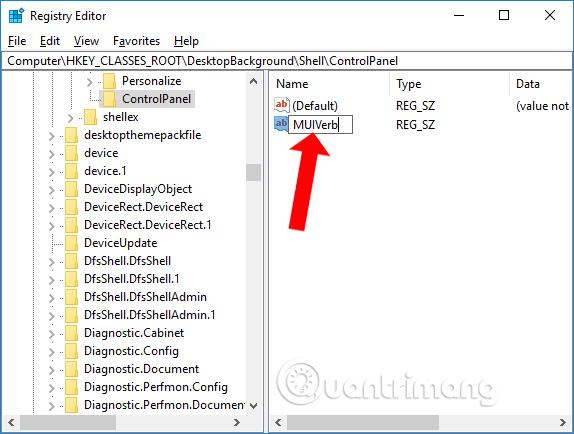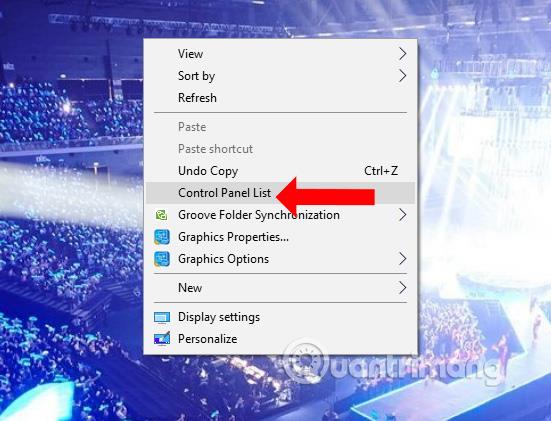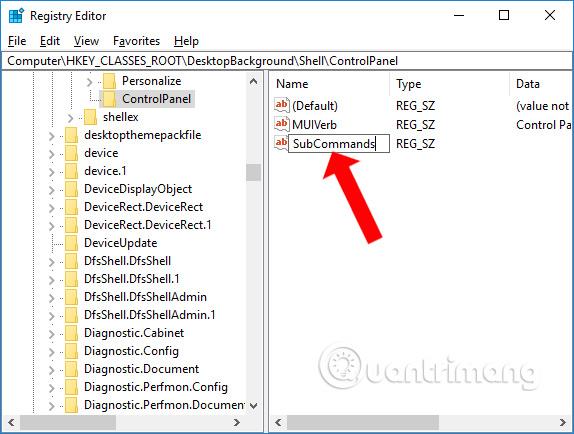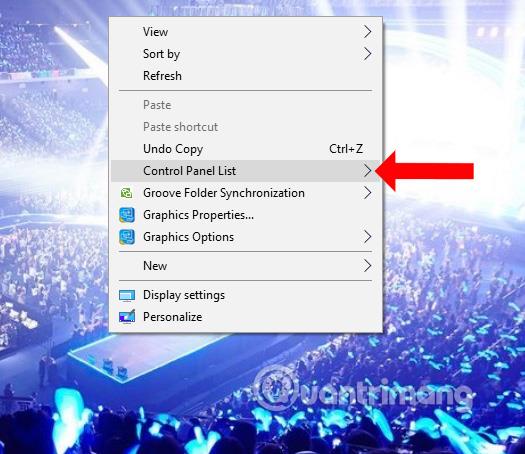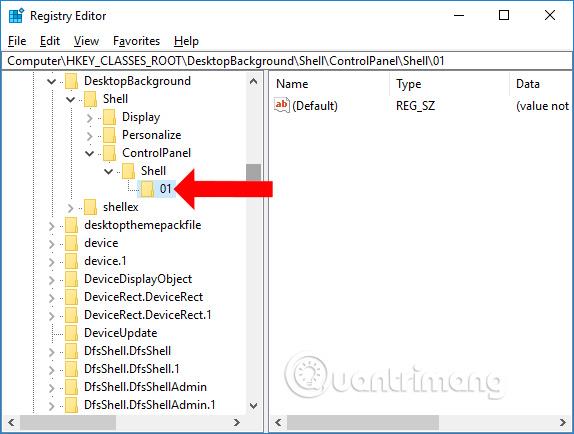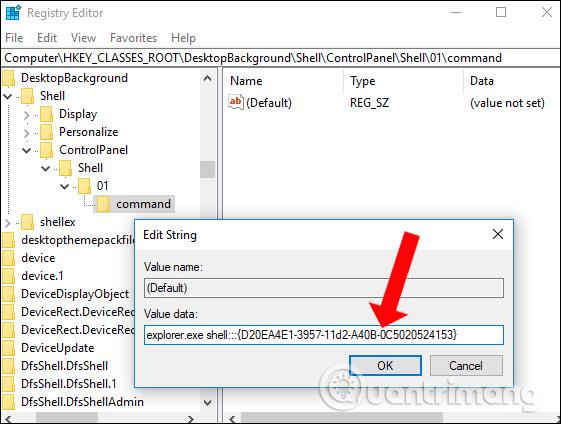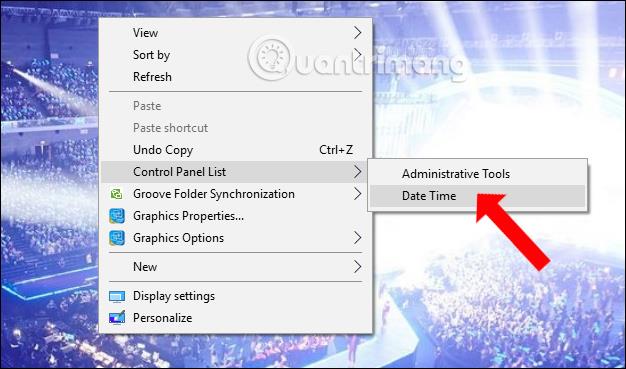Če želite odpreti nadzorno ploščo v sistemu Windows 7, bomo dostopali do menija Start ali v sistemu Windows 8 pritisnite Windows + X za dokončanje. Vendar se v sistemu Windows 10 nadzorne plošče ne bo več moglo odpreti na zgornja dva načina. Če želite, boste morali v iskalno vrstico vnesti ključne besede, da odprete nadzorno ploščo. V tem primeru lahko uporabniki dodajo nadzorno ploščo vmesniku menija z desnim klikom za hiter dostop do sistemskih prilagoditev, ko je to potrebno.
Kako ustvariti seznam nadzorne plošče v meniju z desnim klikom
Korak 1:
Pritisnite kombinacijo tipk Windows + R in vnesite ključno besedo regedit za dostop do urejevalnika registra.
2. korak:
Nato uporabniki odprejo spodnjo povezavo.
- HKEY_CLASSES_ROOT\DesktopBackground
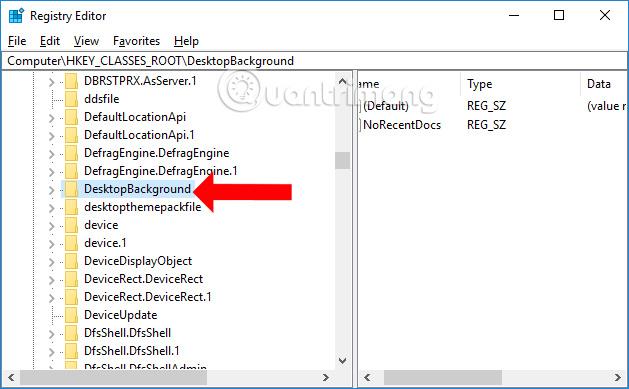
3. korak:
Nato kliknite tipko Shell in nato ustvarite podključ ControlPanel. Z desno miškino tipko kliknite ključ lupine in nato kliknite Novo , nato izberite Ključ , da ustvarite ključ.
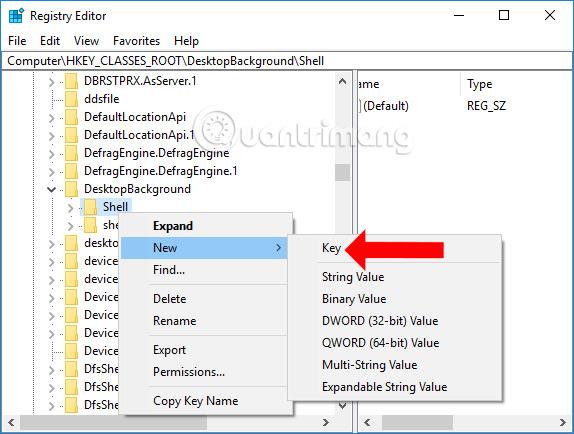
Poimenujte novo ustvarjeni ključ ControlPanel in pritisnite Enter.
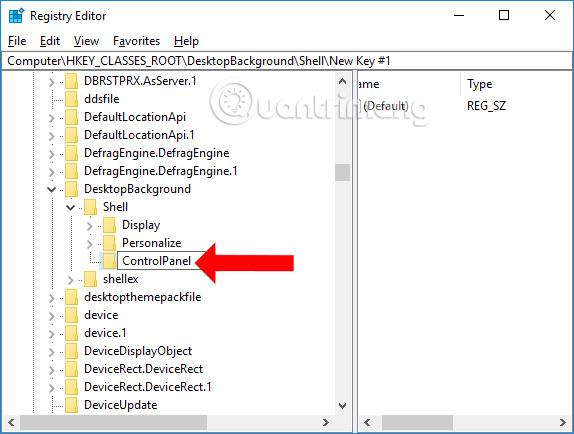
Torej, ko z desno miškino tipko kliknete zunaj zaslona računalnika, se v meniju z desnim klikom prikaže nadzorna plošča.
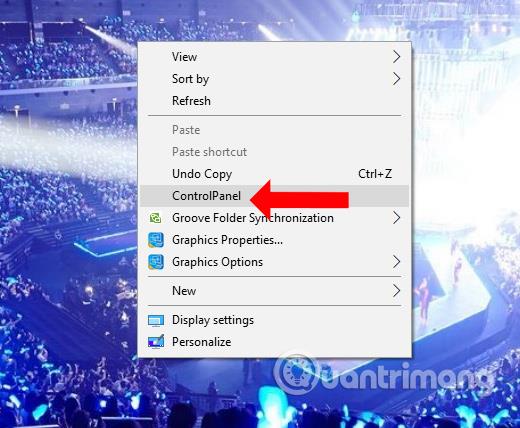
4. korak:
Vrnite se v vmesnik urejevalnika registra, z desno miškino tipko kliknite na novo ustvarjeni ključ nadzorne plošče in izberite Novo ter izberite Vrednost niza .
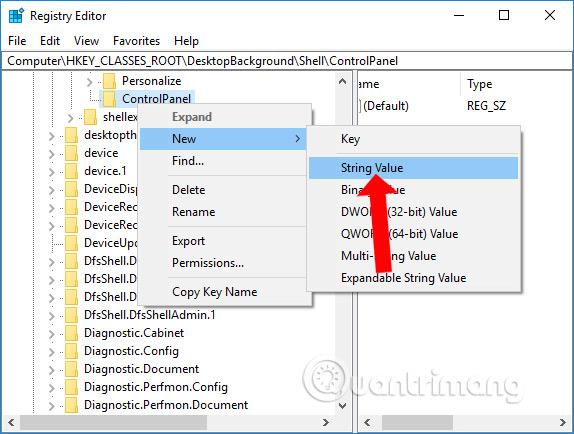
Poimenujmo novo ustvarjeno vrednost MUIVerb .
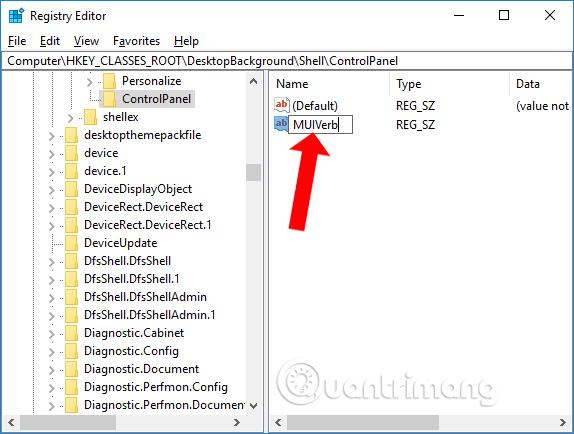
5. korak:
Nadaljujte z dvojnim klikom na vrednost MUIVerb , nato pa v razdelek Podatki o vrednosti vnesite vrednost Seznam nadzorne plošče . Kliknite OK, da se strinjate.

Če preverite meni z desnim klikom, se prikaže Seznam nadzorne plošče.
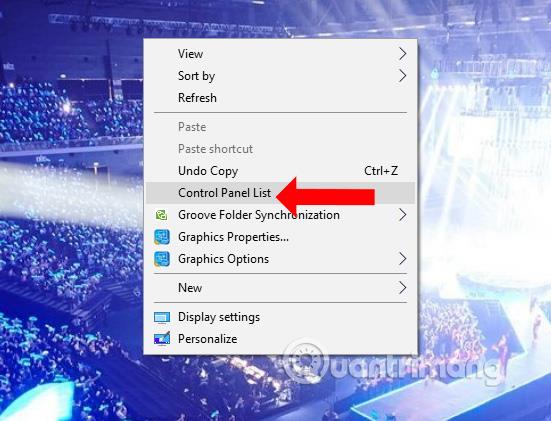
6. korak:
Vrnite se v vmesnik urejevalnika registra, z desno miškino tipko kliknite tipko ControlPanel , izberite Novo in nato izberite Vrednost niza . Poimenujte novo ustvarjeno vrednost SubCommands .
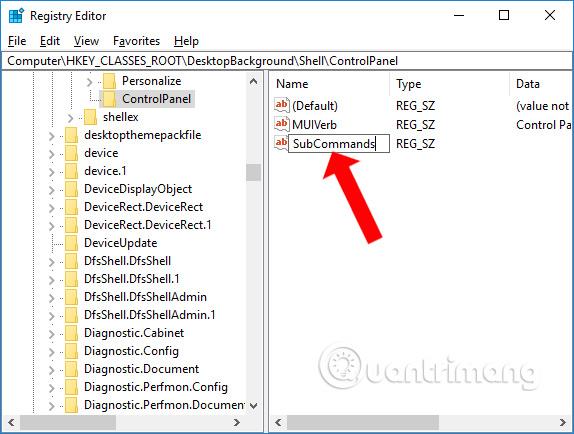
To bo ustvarilo dodatne puščice za vstavljanje seznamov po meri na nadzorni plošči.
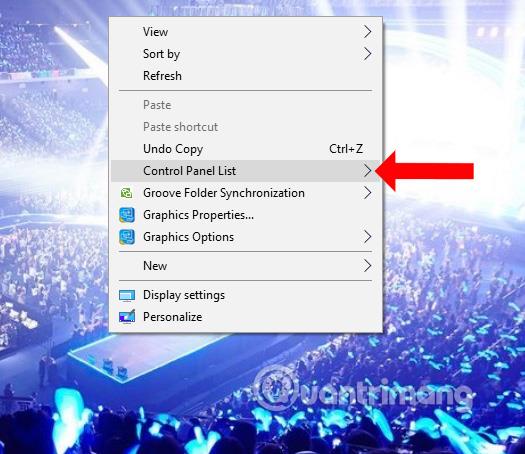
7. korak:
Z desno miškino tipko kliknite tipko ControlPanel in nato kliknite Novo , kliknite Ključ in poimenujte ključ Shell, kot je prikazano.
Vse kategorije prilagajanja nadzorne plošče bodo v tem ključu lupine. Na seznam nadzorne plošče bomo lahko dodali do 16 podkategorij, na primer želimo dodati kategorijo Administrativna orodja .
Z desno miškino tipko kliknite na novo ustvarjeni lupinski ključ , nato izberite Novo , izberite Ključ in poimenujte ključ 01 .
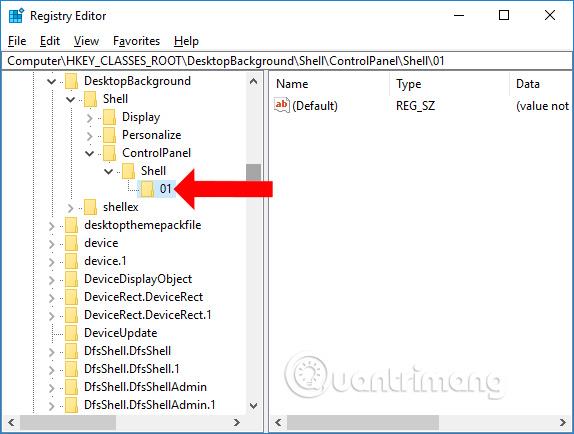
8. korak:
V ključu 01 boste ustvarili dodatno vrednost MUIVerb . Nato nastavite tudi podatke o vrednosti na Skrbniška orodja .
9. korak:
Nato ustvarite podključ znotraj ključa 01, ukaz . Nato kliknite na privzeto vrednost na desni in vnesite spodnjo ukazno vrstico v polje Value data .
- lupina explorer.exe:::{D20EA4E1-3957-11d2-A40B-0C5020524153}
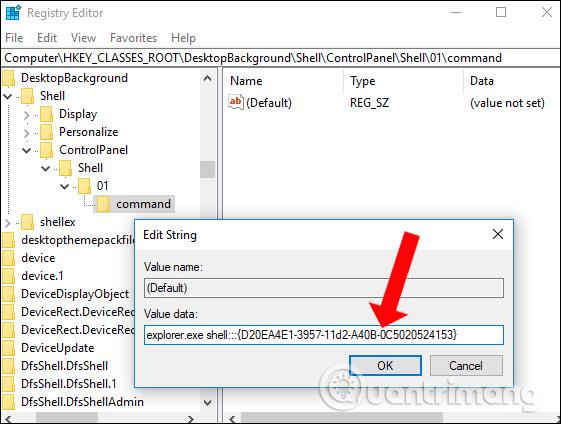
Če želite dodati datum in čas po meri, ustvarite tudi dodaten ključ v lupinskem ključu, nastavljenem na 02, in nato ustvarite vrednost. Ustvarite podključ v 02 kot ukaz in nato spremenite vrednost v Podatki vrednosti s spodnjo ukazno vrstico. Metoda je podobna kot pri ustvarjanju ključa 01.
- lupina explorer.exe:::{E2E7934B-DCE5-43C4-9576-7FE4F75E7480}

Vrnite se na zaslonski vmesnik in kliknite z desno miškino tipko, da vidite seznam nadzorne plošče z dvema prilagoditvama, ki ste ju pravkar dodali. Ko kliknete, se prikaže ustrezen vmesnik po meri.
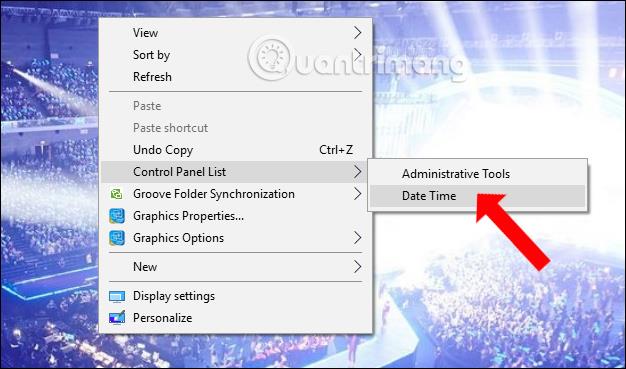
Dodamo lahko tudi različne sezname po meri na nadzorni plošči z uporabo spodnjih ukazov.
- Upravljanje barv: explorer.exe shell:::{B2C761C6-29BC-4f19-9251-E6195265BAF1}
- Odprite privzete programe: lupina explorer.exe :::{17cd9488-1228-4b2f-88ce-4298e93e0966}
- Upravitelj naprav: lupina explorer.exe:::{74246bfc-4c96-11d0-abef-0020af6b0b7a}
- Naprave in tiskalniki: lupina explorer.exe:::{A8A91A66-3A7D-4424-8D24-04E180695C7A}
- Središče za lažji dostop: lupina explorer.exe:::{D555645E-D4F8-4c29-A827-D93C859C4F2A}
- Jezik: explorer.exe shell:::{BF782CC9-5A52-4A17-806C-2A894FFEEAC5}
- Miška: explorer.exe shell:::{6C8EEC18-8D75-41B2-A177-8831D59D2D50}
- Središče za omrežje in skupno rabo: lupina explorer.exe:::{8E908FC9-BECC-40f6-915B-F4CA0E70D03D}
- Programi in funkcije: lupina explorer.exe:::{7b81be6a-ce2b-4676-a29e-eb907a5126c5}
Tako smo ustvarili seznam nadzorne plošče neposredno v meniju z desnim klikom s sistemskimi prilagoditvami. Metoda ustvarjanja je razmeroma preprosta, vendar morate za uporabo sistemskih prilagoditev slediti pravilnemu vrstnemu redu, zlasti dodajanju ukazne vrstice.
Poglej več:
Želim vam uspeh!